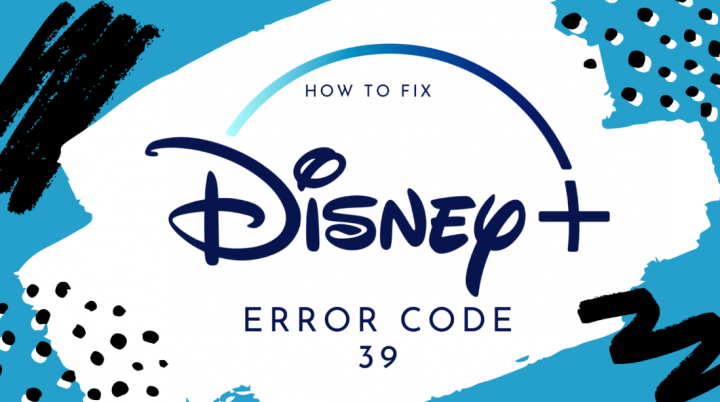Φωτογραφικά κόλπα: Πώς να εξοικονομήσετε χώρο στο Mac
Τερματίστε την εβδομάδα με πολλά νέα στον κόσμο της τεχνολογίας και για να κάνετε ένα διάλειμμα από αυτά παρακάτω, σας παρουσιάζουμε πολλές συμβουλές που μπορούν να σας βοηθήσουν και εάν είστε άτομο που του αρέσει η ασφαλής φωτογραφία αυτά τα κόλπα των φωτογραφιών για εξοικονόμηση χώρου στο Mac να σας ενδιαφέρει

Εάν πρέπει να ελευθερώσετε χώρο από τη βιβλιοθήκη φωτογραφιών σας, σας συνιστούμε να μεταβιβάσετε όλα αυτά τα αρχεία σε μια εξωτερική συσκευή αποθήκευσης, καθώς με αυτόν τον τρόπο μπορείτε να αποφύγετε την απώλεια πληροφοριών, εφαρμόζονται τα ακόλουθα κόλπα φωτογραφιών για να μετακινήσετε τη βιβλιοθήκη φωτογραφιών σε μια εξωτερική συσκευή αποθήκευσης.
πώς να εγκαταστήσετε το indigo
1. Κλείστε την εφαρμογή Φωτογραφίες.
2. Στο Finder, έχετε το φάκελο στον οποίο θα αποθηκεύσετε τη βιβλιοθήκη φωτογραφιών στον εξωτερικό σας δίσκο.
3. Βρείτε τη βιβλιοθήκη φωτογραφιών σε άλλο παράθυρο του Finder. Η προεπιλεγμένη τοποθεσία είναι Χρήστες> [το όνομα χρήστη του Mac σας]> Εικόνες και ονομάζεται Βιβλιοθήκη φωτογραφιών.
Τελικά, πρέπει να σύρετε μόνο τα αρχεία ή ολόκληρη τη βιβλιοθήκη φωτογραφιών σας στο φάκελο της εξωτερικής μονάδας που είχατε προετοιμάσει. Εάν εμφανιστεί ένα μήνυμα σφάλματος, κάντε κλικ στο εικονίδιο του εξωτερικού σας δίσκου στο Finder και επιλέξτε Αρχείο> Λήψη πληροφοριών. Εάν δεν μπορείτε να δείτε τις πληροφορίες σχετικά με τα δικαιώματα και την κοινή χρήση, κάντε κλικ στο εικονίδιο στα αριστερά (αυτό που μοιάζει με το κουμπί αναπαραγωγής) και βεβαιωθείτε ότι έχει επιλεγεί το πλαίσιο Παράβλεψη της ιδιότητας σε αυτό το τόμο.
Εάν αυτό το πλαίσιο δεν είναι επιλεγμένο, πρέπει να κάνετε κλικ στο κίτρινο εικονίδιο κλειδώματος για να το ξεκλειδώσετε, ζητήστε το όνομα και τον κωδικό πρόσβασης με τον οποίο ξεκλειδώνετε το Mac και, στη συνέχεια, επιλέξτε το πλαίσιο.
Δημιουργήστε μια νέα βιβλιοθήκη φωτογραφιών με αυτά τα κόλπα φωτογραφιών στο Mac
Μόλις τα αρχεία μεταφερθούν στο νέο φάκελο θυμηθείτε να το κλείσετε και να το ανοίξετε ξανά για να ελέγξετε ότι όλα έχουν πάει τέλεια αν θέλετε να μοιραστείτε τις φωτογραφίες σας ενεργοποιώντας περισσότερα κόλπα φωτογραφιών, όπως αυτή που θα ορίσει τον νέο φάκελο ως τη βιβλιοθήκη φωτογραφιών του συστήματος στις φωτογραφίες.
δημιουργία λογισμικού για παράθυρα
Στο Appleforcast: Το iPhone XR και τα AirPods σε απίστευτη τιμή για περιορισμένο χρονικό διάστημα
Εάν θέλετε να διαγράψετε τα αρχεία ή ολόκληρη την αρχική βιβλιοθήκη φωτογραφιών, μεταβείτε στο φάκελο Finder, εντοπίστε το φάκελο ή τα αρχεία και απλώς σύρετε τα στον κάδο ανακύκλωσης, εμείς προτείνουμε προηγουμένως να βεβαιωθείτε ότι έχετε αντιγράψει τα αρχεία στον εξωτερικό δίσκο και εξαγάγετε το ότι δεν υπάρχει κίνδυνος διαγραφής αρχείων κατά λάθος.
Περισσότερα κόλπα φωτογραφιών έχουν ενσωματωθεί στο νέο λειτουργικό σύστημα Mac, όπως συμβαίνει με το άνοιγμα μιας άλλης βιβλιοθήκης φωτογραφιών, αυτή είναι πολύ χρήσιμη συμβουλή όταν έχετε πολλές βιβλιοθήκες φωτογραφιών, για αυτό πρέπει να ακολουθήσετε τα ακόλουθα βήματα:
1. Κλείστε την εφαρμογή Φωτογραφίες.
2. Ανοίξτε ξανά την εφαρμογή, αλλά αυτή τη φορά κρατήστε πατημένο το πλήκτρο Option.
3. Επιλέξτε τη βιβλιοθήκη που θέλετε να ανοίξετε και, στη συνέχεια, κάντε κλικ στο Select Library, με αυτόν τον τρόπο η εφαρμογή Photos θα χρησιμοποιεί τη βιβλιοθήκη φωτογραφιών που επιλέξατε από προεπιλογή.
Από τις τελευταίες συμβουλές, αναφέραμε ότι, εάν η εφαρμογή των φωτογραφιών σας δεν έχει ανοιχτεί ή εάν η εφαρμογή έχει μια απροσδόκητη συμπεριφορά, μπορείτε να ενεργοποιήσετε το εργαλείο επιδιόρθωσης της βιβλιοθήκης φωτογραφιών και με αυτό, θα μπορούσατε να λύσετε αυτά τα προβλήματα.
Για να ενεργοποιήσετε το εργαλείο επιδιόρθωσης της βιβλιοθήκης φωτογραφιών:
1. Ταυτόχρονα, πατήστε τα πλήκτρα Option και Command ενώ ανοίγετε την εφαρμογή Photos στο Mac.
2. Θα εμφανιστεί ένα παράθυρο διαλόγου και, στη συνέχεια, κάντε κλικ στην επιλογή Επιδιόρθωση και περιμένετε όσο ξεκινά στη διαδικασία επιδιόρθωσης. .
Αυτές είναι μερικές συμβουλές φωτογραφιών με τις οποίες μπορείτε να επωφεληθείτε από όλα τα οφέλη του Mac σας και να αξιοποιήσετε περισσότερο τις εφαρμογές της μάρκας του δαγκωμένου μήλου.
Δείτε επίσης: Το iPhone XR και τα AirPods σε απίστευτη τιμή για περιορισμένο χρονικό διάστημα
oneplus one marshmallow rom